部署和安装 Microsoft Excel 的 Qlik 加载项
部署并安装 Microsoft Excel 的 Qlik 加载项,以允许组织中的用户创建报表模板。将使用加载项创建的报表模板上传到 Qlik Cloud 应用程序,以从报表任务生成报表输出。
可以在 Microsoft 365 中为兼容的 Microsoft Excel 网页和桌面版本部署和安装 Qlik 加载项。
加载项是使用清单文件安装的。Microsoft 365 管理员(或者可能是用户,在某些安装方法中)为自己或组织中的用户部署和安装加载项时,需要此清单文件。清单文件允许为单个 Qlik Cloud 租户安装加载项。
获得清单文件或 URL 后,有两种不同的方法来部署和安装加载项:
-
集中部署: 集中部署、安装和激活
-
侧加载:使用侧载或网络共享安装加载项
Microsoft Excel 的网页版本中显示的 Qlik 加载项按钮
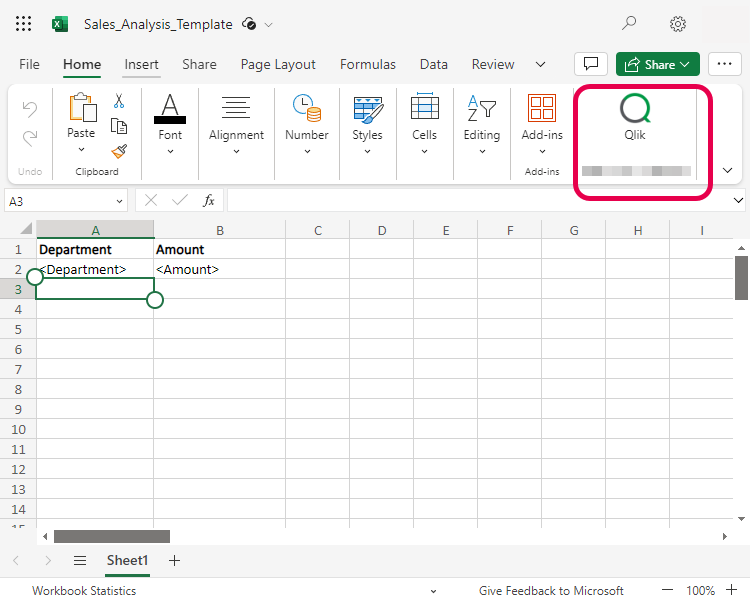
系统和软件要求
若要安装 Qlik 加载项,您必须满足以下要求。
Windows
-
Windows 10 v.1903 或更高版本
-
Microsoft Office 365 v.16.0.11629 或更高版本
macOS
-
macOS v.14 或更高版本
-
Microsoft Office 365 v.16.83 或更高版本
Microsoft Excel 版本要求
若要运行 Qlik 加载项,必须安装具有 ExcelAPI 1.9 或更新版本的 Microsoft Excel。若要检查您的 Excel 安装是否符合要求,请参阅 Excel JavaScript API 要求集上的 Microsoft 官方文档。
如果 ExcelAPI 低于所需的最低版本,则会显示一个错误,指示 Qlik 加载项需要更新版本的 Microsoft Excel。
安装加载项期间的错误消息示例

您可能需要单击 Microsoft Excel 中右侧的白色区域,然后按 F5 更新页面以查看错误。
如果您看到此错误,请升级您的 Microsoft Excel 安装。
准备和获取加载项清单
Qlik Excel 加载项是使用清单文件安装在 Microsoft 环境中的。这是一个 XML 文件。对于集中部署,可能需要由 Microsoft 管理员提供清单文件的 URL。
清单文件特定于单个 Qlik Cloud 租户。
需要 OAuth 客户端配置才能安装加载项。配置完 OAuth 客户端后,从 Qlik Cloud 管理控制台 获取清单文件链接以及清单文件本身。
执行以下操作:
-
使用所需的配置在 Qlik Cloud 租户中创建 OAuth 客户端。有关完整说明,请参阅为 Microsoft Excel 的 Qlik 加载项创建 OAuth 客户端。
-
导航到 管理控制台 并生成清单链接。您也可以直接下载清单文件以供替代用例使用。参阅管理 Microsoft Excel 的 Qlik 加载项的安装清单。
为 Microsoft Excel 的 Qlik 加载项创建 OAuth 客户端
需要 OAuth 客户端配置才能安装 Microsoft Excel 的 Qlik 外接程序。报告开发人员使用该加载项来准备报告模板,这些模板控制 Qlik Sense 应用程序中表格报告的输出。
为了使 OAuth 在加载项中工作,需要使用下面所示的确切配置来配置 OAuth 客户端。
执行以下操作:
-
在 Qlik Cloud 中的 管理控制台 中,转到 OAuth。
-
单击新建。
-
在客户端类型下拉菜单中,选择单页应用程序。将显示更多字段。
-
插入名称。描述是可选的。
-
至少,选中复选框以包括 user_default 范围。您可以在配置中包括其他作用域,但如果没有 user_default,安装将无法进行。
有关每个可用范围的完整描述,请参阅创建 OAuth 客户端。
-
在添加重定向 URL 字段中,插入租户的 URL,后跟固定字符串:/office-add-ins/oAuthLoginSuccess.html
结果应如下所示:https://YourServer/office-add-ins/oAuthLoginSuccess.html
-
单击添加。
-
在添加允许的来源字段中,插入租户 URL,然后单击添加。
-
单击创建。
-
此时会出现复制客户端 ID 窗口。您可以选择将客户端 ID 复制到剪贴板,或者单击完成关闭窗口。
创建 OAuth 客户端后,从 管理控制台 获取到更新的清单 XML 文件的链接。转到设置页面,然后导航到 管理控制台 中的享和报告 > Excel 加载项。使用此链接可部署和安装加载项。
集中部署、安装和激活
建议在集中部署和安装时提供 Qlik 加载项。集中部署需要组织中 Microsoft 365 管理员的干预。
通过集中部署,加载项清单将加载到组织的 Microsoft 365 管理中心,并作为预配置的安装分发给用户。可以将分发限制为特定安全组的成员。
在以下情况下,应使用集中部署:
-
您希望为组织成员永久安装加载项
-
您希望管理对组织成员的分发
请按照下面的过程部分了解完整的工作流程。
集中部署和安装
集中部署由 Microsoft 365 系统管理员完成。
执行以下操作:
-
创建 OAuth 客户端后,获取加载项清单文件或清单 URL。参阅准备和获取加载项清单。
-
根据 Microsoft 官方文档分发加载项:部署和发布 Office 加载项。请注意,只有使用 Microsoft 365 管理中心才能通过集中部署进行分发。
通过以上过程,将为获得访问权限的用户安装加载项。然后,用户在其 Microsoft Excel 版本中激活加载项。
集中部署后激活加载项
Microsoft 管理员为您的组织安装了 Qlik 加载项后,如果您有权访问该外接程序,则可以激活并使用它。
根据您的 Microsoft Excel 版本,这些步骤可能略有不同。有关详细信息,请参阅 Microsoft 官方文档。
执行以下操作:
-
打开 Excel 的桌面或 Web 版本。
-
转到主页 > 加载项 > 获取加载项。
-
在对话框的 ADMIN MANAGED 选项卡中,选择 Qlik 加载项。
Qlik 加载项图标将添加到功能区栏中。
删除加载项
如果安装使用集中部署,则可能无法卸载加载项。这取决于 Microsoft 365 管理员使用的策略。
使用侧载或网络共享安装加载项
侧载和网络共享安装是快速访问加载项以进行测试或试用的合适方式。这些方式不适合用于部署生产和企业级用例的加载项。
根据您的 Excel 版本和其他因素,使用这些方法加载的加载项最终可能会从功能区栏中删除。发生这种情况时,请将清单重新上传到 Excel。
选项 1:在网页上侧载加载项
要在网页上使用 Excel 365 侧载加载项,用户需要将清单文件上传到浏览器。
由 Microsoft 365 提供的 Excel 网页版本支持侧载。
在以下情况下,应使用侧载:
-
您需要快速访问加载项。
-
您希望单独测试加载项功能。
-
您希望在不需要 Microsoft 365 管理员干预的情况下测试加载项。
执行以下操作:
-
准备并下载清单文件。参阅准备和获取加载项清单。
-
在网页 https://office.live.com/ 上打开 Microsoft Office。
-
打开新的 Excel 文档。
-
打开功能区上的插入选项卡,然后在载项部分中,选择Office 加载项。
-
在 Office 加载项对话框中,选择我的加载项选项卡,选择管理我的加载项,然后上传我的加载项。
-
浏览到加载项清单文件,然后选择上传。
-
如果需要,请登录您的 Qlik Cloud 帐户。
删除侧载的加载项
要删除侧载的加载项,请清除正在使用该加载项的网页浏览器的缓存。
选项 2:使用 Windows 网络共享在桌面版本 Excel 上安装加载项
要在没有集中部署的桌面版本 Excel 上安装加载项,可以设置网络共享并将清单加载到其中。这只能在 Windows 操作系统上完成。
请遵循以下指导原则,通过网络共享侧载加载项。这些说明改编自 Microsoft 官方文档。有关详细信息,请参阅侧载 Office 加载项以从网络共享或进行测试或参阅其他 Microsoft 资源。
步骤 1:创建并共享文件夹
执行以下操作:
-
创建一个文件夹以托管 Qlik 加载项。例如:C:\Qlik Excel add-in
-
在 Windows 文件资源管理器中,转到要用作共享文件夹目录的文件夹的父文件夹或盘符。例如:C:\
-
右键单击文件夹,然后选择属性。
-
打开“共享”选项卡,然后单击共享…按钮
共享…按钮

-
在对话框窗口中,添加您自己以及要与之共享加载项的任何其他用户和/或组。您至少需要对该文件夹具有读/写权限。选择完要与之共享的人员后,单击共享。
-
当您看到文件夹已被共享的确认信息时,请记下紧接文件夹名称显示的完整网络路径。单击完成以关闭对话窗口。
确认已成功共享具有完整网络路径的文件夹

-
单击关闭以关闭属性对话窗口。
步骤 2:手动将共享文件夹配置为受信任的目录
执行以下操作:
-
1. 在 Excel 的桌面版本中打开一个新的空白工作簿。
-
单击文件选项卡,然后单击左下角的选项。
-
单击信任中心,然后单击信任中心设置...按钮
信任中心设置...按钮

-
单击受信任的加载项目录。
受信任的加载项目录选项卡
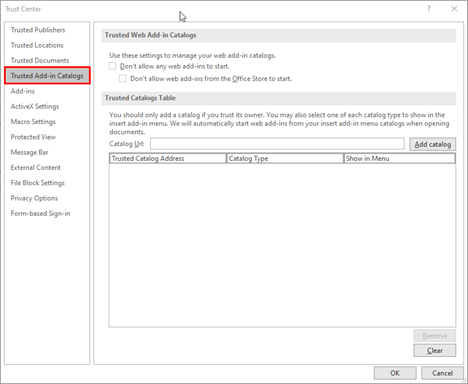
-
在目录 Url 框中,输入您以前共享的文件夹的完整网络路径。
-
单击添加目录。
-
选中新添加项目的在菜单中显示复选框,然后单击确定关闭“信任中心”对话框窗口。
“信任中心”对话框中的受信任的加载项目录选项卡,带有新添加的目录路径
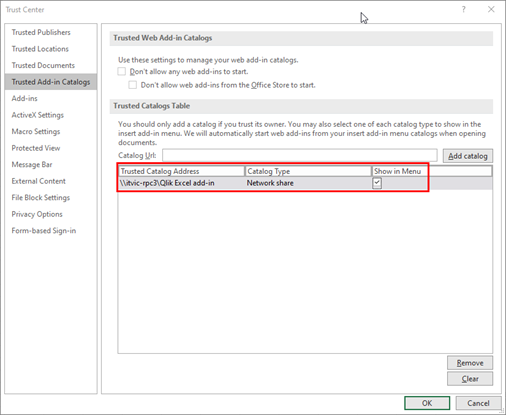
-
单击确定以关闭对话窗口。
-
关闭并重新打开 Excel,以使您的更改生效。
步骤 3:侧载加载项
执行以下操作:
-
将加载项清单 XML 文件添加到共享文件夹。
-
在 Excel 中,单击功能区的插入选项卡上的我的加载项。
-
单击 Office 加载项对话框顶部的共享文件夹。
-
选择 Qlik 以插入加载项。
-
您可能会看到一个对话框窗口,其中显示以下内容:Qlik 需要显示一个新窗口。单击允许。
删除通过网络共享安装的加载项
执行以下操作:
-
如果您打开了 Excel,请将其关闭。
-
删除此文件夹的内容:%LOCALAPPDATA%\Microsoft\Office\16.0\Wef\
选项 3:在适用于 macOS 的 Excel 的桌面版本上侧载加载项
对于 macOS,加载项可以安装在 Microsoft 365 上 Excel 的桌面版本上。有关系统和软件要求,请参阅系统和软件要求。
有关完整说明,请参阅 Microsoft 官方文档:在 Mac 上的 Office 侧载加载项
执行以下操作:
-
打开计算机上的 Finder 应用程序。
-
输入以下键盘组合:Command+Shift+G
将打开转到文件夹菜单。
-
输入以下路径:
/Users/<username>/Library/Containers/com.microsoft.Excel/Data/Documents/wef
可能是您的计算机上还不存在 wef 文件夹。如果是这样,则在该位置创建它。
-
在 wef 文件夹中,添加 XML 清单文件的副本。
-
打开 Microsoft Excel。如果您已经打开了它,则需要重新启动它。
-
在功能区栏中,导航到主页 > 加载项。
-
选择 Qlik 加载项。
Qlik 加载项现在应该可以在功能区栏中使用。
正在从适用于 macOS 的 Excel 的桌面版本中删除侧载的加载项
要删除 Qlik 加载项,您需要清除计算机上的 Office 缓存。有关更多信息,请参阅:
将多个 Qlik 加载项添加到 Microsoft Excel
添加的每个 Qlik 加载项都允许单个 Qlik Cloud 租户使用该加载项。要使用多个租户,您需要为每个租户部署加载项清单。集中部署仅支持一个 Qlik Cloud 租户。
根据您的 Microsoft Excel 版本和使用的浏览器,加载多个加载项时,功能区栏可能会显示每个加载项的图标,或者只显示一个包含最新部署实例的图标。
执行以下操作:
-
如果您使用 Microsoft 365 管理中心集中部署加载项,请使用建议的工作流为最多一个 Qlik Cloud 租户安装加载项。参阅集中部署、安装和激活。
-
对于其余租户,请使用侧载来安装和部署加载项。参阅使用侧载或网络共享安装加载项。
如果任何租户加载项未显示在功能区栏中,请对该特定租户重复安装过程并刷新浏览器页面。
故障排除
该部分提供了解决常见部署和安装问题的提示。
Microsoft Excel:部署 Qlik 加载项后进行身份验证时显示空白对话框
当用户尝试对加载项进行身份验证时,其身份验证弹出对话框可能为空。或者,用户可以在对话框中看到错误(具体而言是 12006)。
可能的原因
对于要使用 Microsoft Excel 的 Qlik 加载项的用户,身份验证流需要在租户和托管在不同域中的身份提供者之间进行重定向。您的身份提供者正在使用限制性设置设置 Cross-Origin-Opener-Policy。因此,身份验证流的跨域通信部分被阻止,从而无法将登录信息正确返回到加载项。
建议的操作
以下解决方案应由负责设置身份提供者的网络管理员执行。
执行以下操作:
-
将 IDP 到对话框的响应标头设置为:
Cross-Origin-Opener-Policy: unsafe-none
有关详细信息,请参阅 Microsoft 官方文档:Office 对话框 API - 规则和 gotchas
